|
|
|
- Agata Mariani
- 8 anni fa
- Visualizzazioni
Transcript
1
2
3
4
5 Capitolo 1 Premessa Descrizione del pacchetto Glossario Requisiti Minimi del PC...9 Capitolo 2 Installazione degli Apparati Wireless Installazione Hardware Access Point Installazione del software di Gestione Access Point Installazione software Schede di Rete Installazione sw Schede di Rete per PC fisso (PCI) Installazione sw Schede di Rete per PC portatile (PCMCIA) Verifica di funzionamento del servizio...21 Capitolo 3 Gestione degli Apparati Wireless Interfaccia di gestione dell'access Point Link Information AP Settings IP Settings WEP Settings x Settings Tools Procedura di Reset Mac Filtering Interfaccia di gestione della Scheda di Rete Link Information Configuration Security Site survey About...36 Capitolo 4 Appendice Famiglia: parametri di sicurezza WEP Configurazione della chiave WEP Configurazione WEP dell'access Point...38
6 Configurazione WEP della Scheda di rete MAC Filtering Username e Password...44 Capitolo 5 Appendice Azienda Apparati Wireless Switch Verifica indirizzo IP sull'access Point WEP Configurazione WEP sulla Scheda di Rete Verifica dei parametri WEP sull'access Point...52 Capitolo 6 FAQ...54
7 Il servizio Wireless permette di sfruttare al meglio la connessione a banda larga FastWeb evitando di cablare fisicamente l ambiente. Note Il valore reale del collegamento dipende da alcuni fattori, quali: - distanza tra Access Point e Scheda Wireless; - vincoli strutturali (muri spessi, cemento armato, strutture metalliche ecc.). Usare il servizio Wireless in casa o in ufficio è facile, e può risultare conveniente in tutti quei casi dove non possano essere stesi i cavi di rete. Il servizio funziona grazie ad una Scheda Wi-Fi, e all'"access Point", un Apparato dotato di antenna che consente di far dialogare i computer dotati di schede Wi-Fi con la rete già esistente e, quindi, di collegarsi a Internet "senza fili". Per il servizio Wireless FastWeb fornisce gli Apparati di U.S. Robotic su tecnologia g che consentono il collegamento fino a 100 Mbit/s. Anche nel caso in cui vengano utilizzati apparati Wi-Fi a 100 Mbit/s, la velocità massima di accesso ad Internet fornita da una connessione in fibra ottica è pari a 10 Mbit/s e da una connessione DSL è pari a 2 o 4 Mbit/s in base all offerta sottoscritta. Il Manuale contiene le istruzioni per una facile installazione ed un immediato utilizzo del servizio, e le linee guida per la risoluzione dei problemi più comuni. In caso di problemi, consulta il Capitolo FAQ nel quale troverai alcuni suggerimenti utili.
8 1.1 - Descrizione del pacchetto Note Ti ricordiamo che, in caso ti occorrano, puoi richiedere schede PCI/PCMCIA aggiuntive. Fig 1 Il pacchetto in dotazione, contiene i seguenti Apparati: Access point U.S. Robotics (modello USR805450) con alimentatore, cavi e CD-Rom dei drivers "U.S. Robotics Wireless Turbo Multi-Function Access Point". L'Access Point è un bridge, ovvero un'apparecchiatura che rende attivo il collegamento tra la sottorete Wireless e quella cablata. Il Wireless Access Point possiede tre indicatori di stato LED (Fig.2): Fig 2 o LED PWR: indica la presenza di alimentazione quando Wireless Access Point è collegato alla fonte di alimentazione o LED TX/RX: indica la presenza di una connessione di rete, illuminandosi quando si attiva o LED WARN: non utilizzato nella configurazione predefinita.
9 Oltre all'access Point, a seconda del pacchetto che hai scelto, avrai a disposizione: Scheda di Rete per PC fisso e CD-Rom dei drivers "U.S. Robotics Wireless Turbo PC/PCI" oppure Scheda di Rete per portatile e CD-Rom dei drivers "U.S. Robotics Wireless Turbo PC/PCI" Glossario Offerta Famiglia: si rivolge a Clienti con HAG, Residenziali, Studi Professionali e piccoli negozi. Offerta Azienda: si rivolge a Clienti con Router, ovvero aziende con un numero di dipendenti compresi tra 5 e 100. HAG: l HAG è il dispositivo che permette al tuo computer e al telefono di accedere alla rete FastWeb. Access Point: apparato trasmettitore necessario al funzionamento della rete Wireless Porta Ethernet: ingresso cui collegare i cavi di rete PCMCIA (Personal Computer Memory Card International Association): standard per schede PC, adottato da molti produttori di computer portatili per un connettore universale al quale si possono accoppiare accessori come dischi rigidi, memorie e modem. MAC ADDRESS: Media Access Control Address. E' un codice numerico che identifica univocamente un Apparato destinato a connettersi in rete Requisiti minimi del PC Il servizio Wireless può essere utilizzato solo su PC con determinati Sistemi Operativi e necessita di hardware con precise caratteristiche
10 e requisiti minimi: Sistemi Operativi o Windows 98 Second Edition o Windows 2000 Professional o Windows Me o Windows XP Hardware o Processore Pentium a 200Mhz o Lettore Cd-Rom o 64 MByte di RAM o slot PCI (per PC fisso) o slot PCMCIA di tipo II (per PC portatile) o spazio disco necessario per l installazione del software di circa 500kbyte
11 In questo Capitolo verrà descritta la procedura di installazione degli Apparati Wireless: Access Point e Schede di Rete Installazione Hardware Access Point! Attenzione Hai un'"offerta Azienda"? In questo caso l'operazione descritta nel Paragrafo 2.1 sarà effettuata dall'installatore FastWeb in fase di attivazione del servizio. Prosegui dal Paragrafo 2.3 per installare le Schede di Rete. Importante: Questa procedura va effettuata solo dai Clienti con HAG Per installare l Access Point ("AP") è sufficiente: verificare che l HAG sia acceso collegare il cavo Rete presente nella confezione ad una qualsiasi delle tre porte Ethernet dell HAG (contraddistinte dalla dicitura OUT ) collegare il cavo dell alimentazione all Access Point, e quindi a una presa elettrica verificare che il LED PWR sia acceso verificare che il LED TX/RX sia lampeggiante Note Per avere maggiori dettagli sugli indicatori di stato dell'ap (LED), fai riferimento al Paragrafo 1.1 Fig. 3
12 2.2 - Installazione del software di Gestione Access Point Dopo aver installato l'hardware, puoi iniziare l'installazione del software di Gestione dell'access Point. Inserisci il CD-Rom "U.S. Robotics Wireless Turbo Multi-Function Access Point" nell unità CD-Rom, ed alla comparsa della finestra di dialogo Seleziona lingua di installazione, scegli la lingua desiderata (ad esempio: Italiano). Sul PC verranno copiati alcuni file e verrà visualizzato un messaggio che ti chiederà di leggere il "Contratto di licenza". Accettalo cliccando Si, e procedi con l'istallazione, cliccando su Software. Fig. 4
13 Seleziona Software Access Point. Fig. 5 Attendi che alcuni file vengano copiati sul PC. Alla fine del Wizard comparirà la videata di benvenuto. Clicca su Next per procedere. Fig. 6 Per confermare il percorso suggerito segui le istruzioni a video cliccando su Next.
14 Fig. 7 La procedura d installazione del software "U.S. Robotics Wireless AP Configuration Utility" è terminata con successo. Fai clic su "Finish". Attenzione E' necessario installare il software della Scheda di Rete, prima di inserire la Scheda nel PC.! Fig Installazione software Schede di Rete Dopo aver installato il software "Gestione Access Point", inserisci il CD-Rom di installazione "U.S. Robotics Wireless Turbo PC/PCI" nell unità CD-Rom.
15 ! Attenzione Per impostazione predefinita, la Scheda 100Mbp/s Wireless PCMCIA è impostata sulla modalità Auto Detect "Rilevamento automatico", che le consente di ricercare e connettersi a una rete Wireless esistente o altri prodotti di rete Wireless presenti nell'area. Fig. 10 Quando compare la finestra di dialogo Seleziona lingua di installazione, scegli la lingua desiderata e clicca su OK Fig. 10 Sul PC verranno copiati alcuni file e verrà visualizzato un messaggio che ti chiederà di leggere il contratto di licenza. Accettalo cliccando Si e prosegui. Note Hai un'offerta Famiglia? Per una maggiore sicurezza del servizio Wireless, ti consigliamo di seguire le procedure riportate nel Capitolo 4. Apparirà la schermata che segue: seleziona il prodotto che devi installare (Scheda per PC fisso o per portatile). Nota: Solo come esempio, qui è stato scelto g Wireless Turbo PC Card.
16 Fig. 11 A questo punto potrai accedere al programma di installazione, cliccando su Software Verrà visualizzata la seguente immagine. Per procedere clicca su Utilità e Driver della Scheda Wireless. Fig. 12
17 Fig. 13 Attendi che alcuni file vengano copiati sul PC. Alla fine del Wizard comparirà la videata di benvenuto. Clicca su Next per procedere. Fig. 14 Per confermare il percorso suggerito segui le istruzioni a video cliccando su Next.
18 Fig. 15 Rimuovi il CD-Rom di installazione, e fai clic su "Finish": il sistema ti richiederà un Riavvio/Restart del PC, che potrai eseguire immediatamente o in un secondo momento. Fig. 16 A questo punto dovrai installare la Scheda nel PC (vedi Paragrafo 2.4 per PC fissi e 2.5 per PC portatili).
19 2.4 - Installazione Hardware Schede di Rete per PC fisso (PCI) Fig. 17 Note Se trovi difficoltà nell'inserimento dell'adattatore PCI nel suo slot, potrebbe essere necessario rimuovere l'antenna per posizionare l'adattatore PCI nello slot. Esercita una pressione decisa per alloggiare l'adattatore in modo stabile. Se trovi ancora problemi, prova a cambiare slot. Dopo aver installato il software, procedi con l'installare l'hardware della Scheda di Rete: verifica che il computer sia spento rimuovi la copertura del cabinet individua uno slot PCI disponibile e rimuovi la vite o il dispositivo di fissaggio della copertura (Fig. 18) Fig. 18 rimuovi la copertura dello slot e inserisci l'adattatore PCI; gli slot PCI sono solitamente in plastica bianca e lunghi 9 cm circa assicura l'adattatore PCI con la vite o il dispositivo precedentemente rimosso. Una volta installato correttamente l adattatore e riacceso il PC, il LED verde presente sulla Scheda
20 PCI rimane illuminato Quando Windows rileva il nuovo hardware, clicca su Avanti e segui le istruzioni sullo schermo per completare la procedura di installazione. Se in qualsiasi momento ti verrà richiesto il CD-Rom del sistema operativo Windows, rimuovi il CD di installazione U.S. Robotics ed inserisci il CD- Rom di Windows nell'unità CD-Rom. Terminata la copia dei file, rimuovi il CD-Rom di Windows e inserisci nuovamente il CD-Rom di installazione U.S. Robotics. Prosegui quindi con l installazione Installazione Hardware Schede di Rete per PC Portatile (PCMCIA) Attenzione Per impostazione predefinita, la Scheda 100Mbp/s Wireless PCMCIA è impostata sulla modalità Auto Detect "Rilevamento automatico", che le consente di ricercare e connettersi a una rete Wireless esistente o altri prodotti di rete Wireless presenti nell'area.! Fig. 19 Per installare la Scheda PCMCIA procedi nel seguente modo: individua uno slot per PC Card disponibile e inserisci la Scheda Wireless; gli slot per PC Card si trovano solitamente sui lati dei Laptop. un segnale acustico indica che la 100Mbp/s Wireless PC Card è inserita correttamente ed è stata rilevata quando Windows rileva il nuovo hardware, clicca su Avanti :
21 segui le istruzioni sullo schermo per completare la procedura di installazione. Se ti viene richiesto, riavvia il computer al termine della procedura. Se in qualsiasi momento ti viene richiesto il CD-Rom del sistema operativo Windows, rimuovi il CD di installazione U.S. Robotics e inserisci il CD- Rom di Windows nell'unità CD-Rom. Terminata la copia dei file, rimuovi il CD-Rom di Windows e inserisci nuovamente il CD-Rom di installazione U.S. Robotics Verifica del funzionamento del Servizio Le installazioni di Hardware e software a questo punto sono terminate. L'icona dell'utilità di Configurazione, sulla barra delle applicazioni del PC, ti segnalerà il software installato. In ogni momento potrai fare clic sull'icona per verificare o modificare i parametri di configurazione riguardanti la Scheda installata. Note Hai un'offerta Famiglia? Per una maggiore sicurezza del servizio Wireless, ti consigliamo di seguire le procedure riportate nel Capitolo 4. Fig. 20 L'icona assumerà un colore diverso a seconda dello stato della rete Wireless: rosso indica che la rete è disconnessa giallo rileva una scarsa qualità della connessione verde indica che la qualità della connessione è ottimale Per verificare il corretto funzionamento del servizio Wireless, ti consigliamo di effettuare una prova di navigazione su Internet. In caso di problemi verifica che: il LED PWR dell AP sia acceso il LED TX/RX dell AP sia lampeggiante i driver della Scheda di rete Wireless siano correttamente installati e che la Scheda venga riconosciuta dal PC
22 Consulta il capitolo FAQ per altri suggerimenti utili. Se il tuo Sistema Operativo è Windows XP Dopo aver installato un prodotto Wireless U.S. Robotics, per impostazione predefinita, Windows XP avvia la propria Utilità di Configurazione interna (Windows XP Wireless Zero Configuration Service), come indicato nella seguente immagine: Fig. 21 Nonostante l'installazione del prodotto Wireless U.S. Robotics sia perfettamente riuscita, Windows XP Wireless Zero Configuration Service non riconosce la crittografia WEP a 256 bit. Per utilizzare l'utilità di Configurazione U.S. Robotics integrata e consigliata, dovrai quindi seguire la procedura manuale che segue: dalla barra delle applicazioni fai doppio clic sull'icona USR WLAN, come indicato nella seguente immagine: Fig. 22 clicca per deselezionare la casella di controllo "Use windows to
23 configure my wireless network settings" (ovvero: "Usa Windows per configurare le impostazioni di rete Wireless"). Seleziona "OK" e chiudi la videata di Windows XP Wireless Zero Configuration Service. Fig. 23 Nel momento in cui si fa doppio clic sull'icona USR WLAN nella barra delle applicazioni, viene avviata l'utilità di Configurazione U.S. Robotics Interfaccia Access Point (AP) Una volta concluse le operazioni di installazione fin qui descritte, avrai a disposizione l'interfaccia Access Point, da cui potrai verificare i parametri relativi all'ap installato. Fai doppio clic sull icona dell Utilità di Configurazione presente sul Desktop per far partire l'applicazione. Fig. 24 I paragrafi che seguono ti accompagneranno durante la fase di configurazione o di controllo.
24 3.1 - Interfaccia Access Point (AP) Una volta concluse le operazioni di installazione fin qui descritte, avrai a disposizione l'interfaccia Access Point, da cui potrai verificare i parametri relativi all'ap installato. Fai doppio clic sull icona dell Utilità di Configurazione presente sul Desktop per far partire l'applicazione. Note Per installare l'utilità di Configurazione procedi come descritto nel paragrafo 2.2. Fig. 24 I paragrafi che seguono ti accompagneranno durante la fase di configurazione o di controllo Link Information Nella sezione Link Information dell'utilità di Configurazione (Fig.25) potrai verificare se sei collegato all AP corretto, verificando la corrispondenza tra l'indirizzo MAC (MAC Address) che compare nella videata, e quello che troverai in un etichetta presente sotto l Access Point (Fig.26), oppure sulla scatola. Fig. 25
25 Fig. 26 Nella videata Link Information (Fig. 25) il box relativo allo Status riporta i seguenti dati: AP Name: nome dell Access Point ESSID: nome della Rete dell Access Point IP Address: indirizzo IP dell Access Point MAC Address: Serial Number dell Access Point (riportato anche nella parte inferiore dell Apparato e sulla scatola) Channel: in questo campo compare un valore tra 1 e 13 impostato automaticamente dal sistema Wep security: valore che indica se è stata attivata o disattivata la crittografia dei dati.
26 AP Settings Fig. 27 Basic Settings: per i parametri ESSID, Channel e AP Name, vale quanto definito al Paragrafo Mode Settings: per il corretto funzionamento dell Apparato, deve essere sempre settato il valore Access Point.
27 IP Settings Nel caso tu sia un Cliente FastWeb (Offerta Famiglia) con HAG, il valore deve essere impostato su "DHCP Client". Nella videata è possible visualizzare le seguenti informazioni: Fig. 28
28 Per l'offerta Aziende, il valore deve essere settato su "Fixed IP Address"; i campi IP Address, Subnet Mask e Gateway devono essere impostati secondo i parametri della tua LAN. Nella videata è possible visualizzare le seguenti informazioni: Fig. 29
29 WEP Settings Nella videata è possible visualizzare le seguenti informazioni: Note Hai un'offerta Famiglia? Per le impostazioni riguardanti i parametri di sicurezza, vai al paragrafo Fig. 30
30 X Settings Nella videata è possible visualizzare le seguenti informazioni: Fig. 31 Importante: in questa sezione è importante verificare che la voce 802.1X Function non sia selezionata
31 Tools Nella videata è possible visualizzare le seguenti informazioni: Fig. 32 In questa sezione è possibile effettuare una serie di attività tecniche, che potrebbero esserti richieste dai dipartimenti tecnici di FastWeb in caso di problemi: IP Release: rilascia il tuo indirizzo IP IP Renew: richiedi un nuovo indirizzo IP Reboot: spegni & accendi Access Point Reset to Default: ti consente di ripristinare le impostazioni originali dell Access Point (cfr. anche 3.1.7) Update firmware: ti consente di aggiornare la versione del Software presente sull Access Point
32 Procedura di Reset Nel caso sia necessario reimpostare la configurazione iniziale del tuo AP (ad esempio in caso tu abbia perso Username e Password) esegui il Reset: Hai un'offerta Azienda? Prima di eseguire la procedura di Reset è necessario contattare il Customer Care FastWeb. Fig. 33 Con l Apparato acceso, tieni premuto il tasto Reset per 5 secondi MAC Filter Settings Nella videata è possible visualizzare le seguenti informazioni relative ai settaggi del MAC Filter Settings. Attenzione Premendo il tasto "Reset", perderai eventuali impostazioni personalizzate, quali WEP, MAC Filtering, etc.!! Attenzione Hai un'offerta Famiglia?! Per configurare correttamente questi settaggi e abilitare questa funzionalità, vai al Paragrafo 4.2 Fig. 34
33 ! Attenzione Le informazioni del Paragrafo 3.2 si riferiscono sia alla Scheda del PC portatile sia a quella del PC fisso Interfaccia della Scheda di Rete Dall'interfaccia della Scheda di Rete potrai visualizzare e configuare i parametri necessari al corretto funzionamento della Scheda di Rete. Per avviare l'utilità di Configurazione, fai doppio clic sull'icona presente sul Desktop oppure sulla barra delle applicazioni. Fig. 35 Ti verrà presentato un Menu con le sezioni e informazioni riportate nei paragrafi successivi Link Information Fig. 36 Nella videata è possibile visualizzare le seguenti informazioni: Status: indica a quale Access Point è associata la Scheda di Rete SSID: nome della rete dell Access Point TX Rate: indica la velocità di trasmissione del servizio: può
34 comparire sia il valore 54 Mbps che 100 Mbps (dipende dall'aggionamento dei driver della scheda) Channel: indica il canale radio che sta utilizzando il servizio Wireless Link Quality: qualità del segnale Signal Strength: forza del segnale, in invio e ricezione Data Rate Transmit: quantità di dati trasmessi Data Rate Receive: quantità di dati ricevuti Configuration Per un corretto funzionamento, verifica che i parametri della Scheda di Rete siano impostati come nella figura seguente: Fig. 37 *I valori contrassegnati dall'asterisco, possono essere diversi da quelli indicati nella Fig. 37
35 Security In questa sezione, è possibile visualizzare i parametri di sicurezza, che troverai già configurati come nella Fig. che segue. Fig. 38 Per ulteriori informazioni vai al Paragrafo Site Survey! Attenzione E' necessario che il valore del campo BSS/BSSID sia lo stesso del tuo Access Point. Tramite questa videata è possibile verificare a quale Access Point sei connesso e se ci sono altri apparati nelle vicinanze. Fig. 39
36 L icona contraddistingue l Access Point a cui sei collegato dagli altri. Verifica che il valore del campo BSS/BSSID dell AP a cui sei collegato sia uguale al MAC Address del tuo Access Point. Per collegarti ad un altro AP, selezionalo dall'elenco e fai clic su Connect (Collegati) About La videata riassume le informazioni tecniche degli apparati Wireless. Attenzione Nel caso sia necessario tornare alla configurazione di partenza dell'access Point, esegui la procedura di Reset che trovi al Paragrafo 3.1.5!! Fig. 40
37 Le configurazioni descritte in questo Paragrafo valgono per tutti i Clienti con HAG, inclusi i Clienti Residenziali, i piccoli studi professionali e i negozi. Per una maggiore sicurezza del servizio Wireless, si consiglia di impostare le seguenti funzioni: WEP: Wired Equivalent Privacy, che consente lo scambio di dati in modalità cifrata MAC Filtering, che consente di dare accesso alla rete solo ad un determinato gruppo di PC individuati dal relativo MAC Address Personalizzazione di Username e Password di accesso all interfaccia di gestione dell Access Point! Attenzione E' assolutamente necessario definire prima la Chiave WEP sull'ap e poi sulla Scheda di Rete; in caso contrario è necessario eliminare l'impostazione WEP dalla Scheda di rete, e ripetere nell'ordine corretto la procedura WEP Il WEP, Wired Equivalent Privacy, è un sistema di crittografia dei dati utilizzato dallo standard g per la trasmissione su reti Wireless in modalità sicura; ne esistono tre versioni che utilizzano chiavi a 64, 128 e 256 bit rispettivamente. Di seguito viene specificato come configurare questo valore sui diversi Apparati della Rete Wireless. Si consiglia di impostare la chiave a 128bit, in modo tale da garantire la compatibilità con gli Apparati che utilizzano la tecnologia b a 11bit/s. E necessario impostare il WEP sia sull AP che sulla Scheda di Rete; la chiave scelta per l AP deve essere la stessa per la Scheda di Rete Scelta della Chiave WEP La chiave WEP è simile ad una password. Infatti è un ulteriore protezione dei dati trasmessi via radio da eventuali intercettazioni. Una chiave WEP dev essere composta da 26 caratteri esadecimali cioè valori numerici compresi tra: 0 e 9 e/o caratteri scelti tra A, B, C, D, E, F.
38 Per assicurare questa protezione, la chiave WEP dev essere uguale sia sull AP che sulla Scheda Wireless del tuo computer. In fase di configurazione della chiave WEP, ti consigliamo di comporla utilizzando il MAC dell'access Point (visibile sul retro dell'apparato), seguito da 14 volte la cifra "0". Per esempio, riferendoci al numero MAC di figura mac_label etc, la chiave Wep sarà 00C Questo ti permetterà di ricordarla più facilmente in caso di necessità. Se vuoi, puoi annotarla nello spazio sottostante: Configurazione WEP dell Access Point 1. Fai partire l'applicazione "U.S Robotics Wireless Access Point Configuration Utility" cliccando sulla relativa icona Fig Individua nel campo "Available AP" il tuo Access Point controllando l indirizzo MAC dello stesso 3. Seleziona WEP Settings (Fig. 42) 4. Seleziona il campo Data Encryption; 5. Seleziona il campo HEX; 6. Imposta la Wep Key a 128 bit; 7. Inserisci nel campo Key 1 la chiave Wep che hai scelto (vedi Paragrafo e Fig. 43) 8. Clicca su Apply, per rendere effettiva la modifica 9. Inserisci la Username e la Password dell Access Point (il valore predefinito del campo User è admin mentre il valore Password non è impostato). Infine clicca su OK
39 Fig. 42! Attenzione Nel caso in cui desideri personalizzare la tua Username e la Password, segui la procedura riportata al Paragrafo 4.3 Fig. 43
40 Fig. 44 Dopo aver effettuato l impostazione della chiave WEP sull AP, il collegamento alla Rete Wireless si interromperà. Per ripristinarlo è necessario configurare la chiave WEP anche sulla Scheda di Rete Configurazione WEP della Scheda di Rete Per completare la configuarazione della chiave WEP, e inserirla identica alla chiave WEP appena configurata sull'ap, fai partire l'applicazione "U.S Robotics g Wireless Network Utility" presente sul Desktop, o sulla barra delle applicazioni. Fig. 45
41 1. seleziona il menu Security :! Attenzione Per ricordarti la chiave WEP da te precedentemente scelta, vedi punto e accertati che sia la stessa impostata nell'ap. Fig seleziona la voce "Data Encryption" 3. seleziona Key format "HEX" 4. seleziona la Key Length a 128 bit 5. inserisci la chiave WEP da te scelta Fig clicca su Apply ; 7. verifica la possibilità di accedere nuovamente alla Rete. Nel caso in cui tu non riesca a connetterti, torna alle impostazioni iniziali con la funzione Reset, e ripeti la procedura dal punto Nel caso in cui non riesca ancora a connetterti, verifica di avere inserito
42 correttamente la chiave WEP. Eventualmente è possibile ripristinare la configurazione predefinita dell AP (vedi 3.1.7) e ripetere la procedura di configurazione WEP MAC Filtering Tramite questo controllo, viene abilitato l utilizzo dell Access Point per i soli PC autorizzati. Potrai quindi decidere di attivare questo filtro, percorrendo i seguenti passi: 1. Accedi all'access Point con l'applicativo "U.S Robotics Wireless Access Point Configuration Utility"; Fig entra nella sezione MAC Filter Settings. Comparirà la seguente schermata: Attenzione Il MAC Address da inserire è quello della Scheda di Rete e non quello dell'ap!! Fig. 49
43 3. seleziona l opzione MAC Filter Function e Allow e inserisci l indirizzo MAC della Scheda di Rete Wireless (riportato sulla Scheda di Rete o sulla sua confezione) che vuoi abilitare nel campo MAC address. Fig. 50 Dopo aver cliccato sul bottone ADD, l indirizzo verrà aggiornato nel campo "MAC Filter List". Fig. 51
44 4. Fai clic su Apply 5. inserisci, Username e Password per salvare la configurazione. I valori predefiniti sono per il campo UserName admin e nessuno (enter) per quello Password Attenzione In caso di inserimento errato del MAC Address della Scheda di Rete potrebbe non essere più possibile collegarsi all'access Point. In questo caso procedere al Reset dell'apparato come indicato nel Paragrafo 3.1.7! Fig Username e Password Per confermare la modifica di alcuni parametri, l Access Point ti richiede di inserire Username e Password. Il valore predefinito del campo User è admin mentre il valore Password non è impostato. Se non desideri personalizzare questo valore lascia quest ultimo campo vuoto, e clicca su OK. Fig. 53 Se desideri personalizzare Username e Password, segui la procedura qui indicata:
45 1. accedi all'access Point con l'applicativo per la gestione dell'access Point "U.S Robotics Wireless Access Point Configuration Utility": Fig individua nel campo "Available AP" l'access Point sul quale vuoi configurare la nuova Password Fig. 54
46 3. fai doppio clic sul tuo Access Point nel campo "Access Point Name" Fig inserisci Username e Password attuali nella maschera che apparirà, e clicca su OK Fig nella schermata che ti apparirà, seleziona la sezione Security cliccando sul link evidenziato
47 Fig. 57 Potrai inserire i nuovi valori di Administrator id e Password" e cliccare su Apply per rendere effettive le modifiche.! Attenzione Nel caso sia necessario ripristinare la configurazione iniziale dell'access Point, esegui la procedura di Reset che trovi al punto Fig. 58 Puoi scrivere qui le tua Username e Password per non dimenticarle
48 Le configurazione descritte in questo paragrafo valgono per tutti i Clienti Azienda con Router, ovvero le aziende con un numero di dipendenti compreso tra 5 e 100. Importante: Gli studi professionali e i negozi dovranno fare riferimento al precedente Paragrafo 4 - Appendice Famiglia Apparati Wireless Per l utilizzo del servizio WirelessLAN il tecnico FastWeb ha installato i seguenti apparati: 1. Switch U.S. Robotics, che è stato collegato a: Router FastWeb Switch della tua rete locale LAN Access Point 2. Access Point U.S. Robotics 3. Scheda Wireless PCI/PCMCIA Su ogni postazione PC che vorrai collegare in modalità Wireless, dovrai installare la Scheda Wireless come indicato dal Paragrafo 2.4. Fig. 59
49 Switch Lo Switch è dotato di: Note Il LED di ogni porta può essere giallo o verde a seconda che il collegamento sia a 10 o 100Mbit/s 1. 5 porte Ethernet (ogni porta ha un relativo LED luminoso che si trova nella parte superiore dello Switch) 2. un LED luminoso per ogni porta Ethernet 3. LED PWR (Alimentazione) che si accende quando l Apparato è collegato alla fonte di alimentazione. Fig Verifica indirizzo IP sull Access Point Puoi verificare che l Access Point abbia un corretto indirizzo IP di Rete, tramite la seguente procedura: 1. accedi all'ap con l'applicativo per la gestione dell'ap "U.S Robotics Wireless AP Configuration Utility": Fig verifica la presenza di un Indirizzo IP nel campo IP Address :
50 Fig verifica che il MAC Address presente nella schermata corrisponda a quello posto sul retro dell Access Point. Se l Access Point non ha un indirizzo IP valido, verifica la corretta installazione dell Access Point facendo riferimento alla Fig WEP Il WEP, Wired Equivalent Privacy, è un sistema di crittografia dei dati utilizzato dallo standard g per la trasmissione su reti Wireless in modalità sicura; ne esistono tre versioni che utilizzano chiavi a 64, 128 e 256 bit rispettivamente. Di seguito viene specificato come settare questo valore sui diversi apparati della Rete Wireless. Si consiglia di impostare la chiave a 128bit, in modo tale da garantire la compatibilità con gli apparati che utilizzano la tecnologia b a 11bit/s. Il WEP dev essere configurato solo sulla Scheda di Rete utilizzando la chiave già inserita nell AP dal tecnico FastWeb.
Il servizio Wireless permette ai Clienti FASTWEB di sfruttare al meglio la connessione a banda larga di FASTWEB evitando di cablare fisicamente l
 Manuale WI-FI Il servizio Wireless permette ai Clienti FASTWEB di sfruttare al meglio la connessione a banda larga di FASTWEB evitando di cablare fisicamente l ambiente. Indice Introduzione 6 Controlla
Manuale WI-FI Il servizio Wireless permette ai Clienti FASTWEB di sfruttare al meglio la connessione a banda larga di FASTWEB evitando di cablare fisicamente l ambiente. Indice Introduzione 6 Controlla
Febbraio 2006-0MGU20060001
 I servizi dati, fruibili mediante la ADSM Card, sono accessibili in modalità HSDPA solo nelle aree di copertura HSDPA. Verifica la copertura HSDPA di 3 nella tua città. Dove non è presente la copertura
I servizi dati, fruibili mediante la ADSM Card, sono accessibili in modalità HSDPA solo nelle aree di copertura HSDPA. Verifica la copertura HSDPA di 3 nella tua città. Dove non è presente la copertura
Contenuto del pacchetto
 Contenuto del pacchetto DWL-900AP Trasformatore AC Cavo USB CD d installazione Manuale utente Manuale rapido d installazione Se uno o più componenti dovessero risultare mancanti o danneggiati, contattare
Contenuto del pacchetto DWL-900AP Trasformatore AC Cavo USB CD d installazione Manuale utente Manuale rapido d installazione Se uno o più componenti dovessero risultare mancanti o danneggiati, contattare
su Windows XP con schede D-Link DWL 650+
 su Windows XP con schede D-Link DWL 650+ WIFE è il servizio gratuito per l'accesso wireless a Internet. Tutti gli studenti in possesso di un computer portatile possono accedere alla rete Internet mediante
su Windows XP con schede D-Link DWL 650+ WIFE è il servizio gratuito per l'accesso wireless a Internet. Tutti gli studenti in possesso di un computer portatile possono accedere alla rete Internet mediante
Modem SAT PCI/USB. Guida di installazione
 Modem SAT PCI/USB Guida di installazione Capitolo 1 Operazioni preliminari Indice Capitolo 1 Operazioni preliminari CAPITOLO 1 Operazioni Preliminari-----------------------------------------------------------------------3
Modem SAT PCI/USB Guida di installazione Capitolo 1 Operazioni preliminari Indice Capitolo 1 Operazioni preliminari CAPITOLO 1 Operazioni Preliminari-----------------------------------------------------------------------3
Capitolo 1 Connessione del router a Internet
 Capitolo 1 Connessione del router a Internet Questo capitolo descrive come collegare il router e accedere a Internet. Contenuto della confezione La confezione del prodotto deve contenere i seguenti elementi:
Capitolo 1 Connessione del router a Internet Questo capitolo descrive come collegare il router e accedere a Internet. Contenuto della confezione La confezione del prodotto deve contenere i seguenti elementi:
GUIDA RAPIDA. Per navigare in Internet, leggere ed inviare le mail con il tuo nuovo prodotto TIM
 GUIDA RAPIDA Per navigare in Internet, leggere ed inviare le mail con il tuo nuovo prodotto TIM Indice Gentile Cliente, Guida Rapida 1 CONFIGURAZIONE DEL COMPUTER PER NAVIGARE IN INTERNET CON PC CARD/USB
GUIDA RAPIDA Per navigare in Internet, leggere ed inviare le mail con il tuo nuovo prodotto TIM Indice Gentile Cliente, Guida Rapida 1 CONFIGURAZIONE DEL COMPUTER PER NAVIGARE IN INTERNET CON PC CARD/USB
Guida di installazione. Modem ADSL2+ Wi-Fi N
 Guida di installazione Modem ADSL2+ Wi-Fi N Contenuto della confezione Collegamento alla rete telefonica 1 Modem ADSL2+ Wi-Fi N 1 Cavo telefonico a. Scollega il telefono eventualmente presente dalla presa
Guida di installazione Modem ADSL2+ Wi-Fi N Contenuto della confezione Collegamento alla rete telefonica 1 Modem ADSL2+ Wi-Fi N 1 Cavo telefonico a. Scollega il telefono eventualmente presente dalla presa
GUIDA ALL INSTALLAZIONE
 GUIDA ALL INSTALLAZIONE INTRODUZIONE Questa guida descrive le azioni utili per la rapida e autonoma installazione del Modem e il collegamento del tuo computer alla rete ADSL di FASTWEB. L apparato è già
GUIDA ALL INSTALLAZIONE INTRODUZIONE Questa guida descrive le azioni utili per la rapida e autonoma installazione del Modem e il collegamento del tuo computer alla rete ADSL di FASTWEB. L apparato è già
PowerLink Pro. Interfaccia web per centrali PowerMax Pro 1: INTRODUZIONE. Nota :
 PowerLink Pro Interfaccia web per centrali PowerMax Pro 1: INTRODUZIONE Il PowerLink Pro permette di visualizzare e gestire il sistema PowerMax Pro tramite internet. La gestione è possibile da una qualunque
PowerLink Pro Interfaccia web per centrali PowerMax Pro 1: INTRODUZIONE Il PowerLink Pro permette di visualizzare e gestire il sistema PowerMax Pro tramite internet. La gestione è possibile da una qualunque
ALTERNATYVA MOBILE GUIDA RAPIDA ALLA CONFIGURAZIONE DEL ROUTER
 ALTERNATYVA MOBILE GUIDA RAPIDA ALLA CONFIGURAZIONE DEL ROUTER Gentile Cliente, ti ringraziamo per aver scelto il servizio AlternatYva. Attraverso i semplici passi di seguito descritti, potrai da subito
ALTERNATYVA MOBILE GUIDA RAPIDA ALLA CONFIGURAZIONE DEL ROUTER Gentile Cliente, ti ringraziamo per aver scelto il servizio AlternatYva. Attraverso i semplici passi di seguito descritti, potrai da subito
DWL-122 Adattatore USB Wireless a 2.4GHz
 Il presente prodotto funziona con I seguenti sistemi operativi: Windows XP, Windows 2000, Windows Me, Windows 98SE, Macintosh OS X (10.2.x o superiore) Prima di cominiciare Il Computer Windows deve avere
Il presente prodotto funziona con I seguenti sistemi operativi: Windows XP, Windows 2000, Windows Me, Windows 98SE, Macintosh OS X (10.2.x o superiore) Prima di cominiciare Il Computer Windows deve avere
Guida rapida all installazione
 Guida rapida all installazione Wireless Network Broadband Router 140g+ WL-143 La presente guida illustra solo le situazioni più comuni. Fare riferimento al manuale utente contenuto nel CD-ROM in dotazione
Guida rapida all installazione Wireless Network Broadband Router 140g+ WL-143 La presente guida illustra solo le situazioni più comuni. Fare riferimento al manuale utente contenuto nel CD-ROM in dotazione
N150 WiFi Router (N150R)
 Easy, Reliable & Secure Guida all'installazione N150 WiFi Router (N150R) Marchi commerciali I nomi di prodotti e marche sono marchi registrati o marchi commerciali dei rispettivi proprietari. Le informazioni
Easy, Reliable & Secure Guida all'installazione N150 WiFi Router (N150R) Marchi commerciali I nomi di prodotti e marche sono marchi registrati o marchi commerciali dei rispettivi proprietari. Le informazioni
EW-7416APn v2 & EW-7415PDn Guida di installazione Macintosh
 EW-7416APn v2 & EW-7415PDn Guida di installazione Macintosh 09-2012 / v2.0 0 Per iniziare Prima di iniziare ad usare questo punto di accesso, si prega di verificare se c'è qualcosa che manca nel pacchetto,
EW-7416APn v2 & EW-7415PDn Guida di installazione Macintosh 09-2012 / v2.0 0 Per iniziare Prima di iniziare ad usare questo punto di accesso, si prega di verificare se c'è qualcosa che manca nel pacchetto,
Prima di iniziare l installazione, controlla che tutte le parti necessarie siano presenti. La scatola dovrebbe contenere:
 M A N U A L E N I - 7 0 7 5 0 2 1 C O N T E N U T O D E L L A C O N F E Z I O N E 4 C A R AT T E R I S T I C H E T E C N I C H E 4 G A M M A D I A P P L I C A Z I O N I 4 I N S TA L L A Z I O N E H A R
M A N U A L E N I - 7 0 7 5 0 2 1 C O N T E N U T O D E L L A C O N F E Z I O N E 4 C A R AT T E R I S T I C H E T E C N I C H E 4 G A M M A D I A P P L I C A Z I O N I 4 I N S TA L L A Z I O N E H A R
Guida di installazione. Modem ADSL2+ Wi-Fi N
 Guida di installazione Modem ADSL2+ Wi-Fi N Contenuto della confezione Modem ADSL2+ Wi-Fi N 1 Cavo telefonico 1 Cavo Ethernet 1 Alimentatore 1 Filtro ADSL PLUS RJ ADSL Reset ETH1 ETH2 ETH3 ETH4 USB WiFi/LED
Guida di installazione Modem ADSL2+ Wi-Fi N Contenuto della confezione Modem ADSL2+ Wi-Fi N 1 Cavo telefonico 1 Cavo Ethernet 1 Alimentatore 1 Filtro ADSL PLUS RJ ADSL Reset ETH1 ETH2 ETH3 ETH4 USB WiFi/LED
RIPETITORE WIRELESS N 300MBPS
 RIPETITORE WIRELESS N 300MBPS Guida rapida all'installazione DN-70181 Introduzione: DN-70181 e un ripetitore Wi-Fi con una combinazione dispositivo di connessione di rete cablato/wireless progettato specificamente
RIPETITORE WIRELESS N 300MBPS Guida rapida all'installazione DN-70181 Introduzione: DN-70181 e un ripetitore Wi-Fi con una combinazione dispositivo di connessione di rete cablato/wireless progettato specificamente
Utilizzo del modem DC-213/214 con i router wireless Guida all installazione
 Utilizzo del modem DC-213/214 con i router wireless Guida all installazione La presente guida illustra le situazioni più comuni per l installazione del modem ethernet sui router wireless Sitecom. Configurazione
Utilizzo del modem DC-213/214 con i router wireless Guida all installazione La presente guida illustra le situazioni più comuni per l installazione del modem ethernet sui router wireless Sitecom. Configurazione
Connessione e configurazione del modem/router US ROBOTICS SURECONNECT ADSL 4-PORT per l accesso a TELE2Internet ADSL
 Connessione e configurazione del modem/router US ROBOTICS SURECONNECT ADSL 4-PORT per l accesso a TELE2Internet ADSL I requisiti necessari per l'installazione sono: - Windows 98 SE, Windows 2000, WinME,
Connessione e configurazione del modem/router US ROBOTICS SURECONNECT ADSL 4-PORT per l accesso a TELE2Internet ADSL I requisiti necessari per l'installazione sono: - Windows 98 SE, Windows 2000, WinME,
su Windows XP con schede Cisco Aironet 350
 su Windows XP con schede Cisco Aironet 350 WIFE è il servizio gratuito per l'accesso wireless a Internet. Tutti gli studenti in possesso di un computer portatile possono accedere alla rete Internet mediante
su Windows XP con schede Cisco Aironet 350 WIFE è il servizio gratuito per l'accesso wireless a Internet. Tutti gli studenti in possesso di un computer portatile possono accedere alla rete Internet mediante
Guida di installazione rapida per Server di. stampa wireless
 Guida di installazione rapida per Server di stampa wireless Lato anteriore Connettore IEEE 1284 Connettore USB Lato posteriore 1. Tasto reset 2. LED di stato (rosso) 3. LED WLAN (verde) 4.DIP Switch Nor-
Guida di installazione rapida per Server di stampa wireless Lato anteriore Connettore IEEE 1284 Connettore USB Lato posteriore 1. Tasto reset 2. LED di stato (rosso) 3. LED WLAN (verde) 4.DIP Switch Nor-
Impostazione manuale
 Impostazione manuale Preparazione della rete WLAN > Occorre assicurarsi innanzitutto che la scheda WLAN o lo stick USB siano inseriti e che sul computer sia installato il driver attuale relativo. > Colleghi
Impostazione manuale Preparazione della rete WLAN > Occorre assicurarsi innanzitutto che la scheda WLAN o lo stick USB siano inseriti e che sul computer sia installato il driver attuale relativo. > Colleghi
GENIUSPRO. Installazione del software Installazione del driver Configurazione del software Registrazione Attivazione
 1 GENIUSPRO REQUISITI DI SISTEMA PC con Processore Pentium Dual-Core inside 2 Gb di memoria RAM Porta USB 2 Gb di spazio disponibile su HD Scheda video e monitor da 1280x1024 Sistema operativo: Windows
1 GENIUSPRO REQUISITI DI SISTEMA PC con Processore Pentium Dual-Core inside 2 Gb di memoria RAM Porta USB 2 Gb di spazio disponibile su HD Scheda video e monitor da 1280x1024 Sistema operativo: Windows
N300 WiFi Router (N300R)
 Easy, Reliable & Secure Guida all'installazione N300 WiFi Router (N300R) Marchi commerciali I nomi di prodotti e marche sono marchi registrati o marchi commerciali dei rispettivi proprietari. Le informazioni
Easy, Reliable & Secure Guida all'installazione N300 WiFi Router (N300R) Marchi commerciali I nomi di prodotti e marche sono marchi registrati o marchi commerciali dei rispettivi proprietari. Le informazioni
SCHEDA PCMCIA DI RETE: GUIDA RAPIDA D'INSTALLAZIONE:
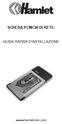 SCHEDA PCMCIA DI RETE: GUIDA RAPIDA D'INSTALLAZIONE: www.hamletcom.com Installazione: Windows 98SE/ME: 1. Inserire la scheda wireless nella slot PCMCIA del notebook e avviare Windows. Windows rileva il
SCHEDA PCMCIA DI RETE: GUIDA RAPIDA D'INSTALLAZIONE: www.hamletcom.com Installazione: Windows 98SE/ME: 1. Inserire la scheda wireless nella slot PCMCIA del notebook e avviare Windows. Windows rileva il
su Windows XP con schede Cisco Aironet 350
 su Windows XP con schede Cisco Aironet 350 WIFE è il servizio gratuito per l'accesso wireless a Internet. Tutti gli studenti in possesso di un computer portatile possono accedere alla rete Internet mediante
su Windows XP con schede Cisco Aironet 350 WIFE è il servizio gratuito per l'accesso wireless a Internet. Tutti gli studenti in possesso di un computer portatile possono accedere alla rete Internet mediante
P-660HW-D Series. Guida Rapida. 802.11g Wireless Gateway ADSL 2 + 4 porte. Versione 3.40 3/2006 Edizione 1
 P-660HW-D Series 802.11g Wireless Gateway ADSL 2 + 4 porte Guida Rapida Versione 3.40 3/2006 Edizione 1 Panoramica P-660HW-D è un router ADSL che integra uno switch 4 porte e un wireless AP IEEE 802.11g
P-660HW-D Series 802.11g Wireless Gateway ADSL 2 + 4 porte Guida Rapida Versione 3.40 3/2006 Edizione 1 Panoramica P-660HW-D è un router ADSL che integra uno switch 4 porte e un wireless AP IEEE 802.11g
BREVE GUIDA ALL ATTIVAZIONE DEL SERVIZIO DDNS PER DVR SERIE TMX
 BREVE GUIDA ALL ATTIVAZIONE DEL SERVIZIO DDNS PER DVR SERIE TMX Questa guida riporta i passi da seguire per la connessione dei DVR serie TMX ad Internet con indirizzo IP dinamico, sfruttando il servizio
BREVE GUIDA ALL ATTIVAZIONE DEL SERVIZIO DDNS PER DVR SERIE TMX Questa guida riporta i passi da seguire per la connessione dei DVR serie TMX ad Internet con indirizzo IP dinamico, sfruttando il servizio
802.11g Access Point Wireless. CD-ROM (con Manuale e garanzia) Cavo Ethernet (CAT5 UTP) Trasformatore 7.5V 1A CC
 Il presente prodotto può essere aggiornato con un qualunque browser web, per esempio Internet Explorer 6.0 o Netscape Navigator 6.2.3. DWL-G700AP D-Link AirPlus TM G 802.11g Access Point wireless Prima
Il presente prodotto può essere aggiornato con un qualunque browser web, per esempio Internet Explorer 6.0 o Netscape Navigator 6.2.3. DWL-G700AP D-Link AirPlus TM G 802.11g Access Point wireless Prima
w-lantv 50n Guida d installazione rapida guida passo passo per guardare la TV via wireless. Leggere prima questo!
 Guida rapida guida passo passo per guardare la TV via wireless. Leggere prima questo! Le caratteristiche del prodotto possono variare senza preavviso. 2008-2009 PCTV Systems S.à r.l. 8420-20056-01 R1 Incluso
Guida rapida guida passo passo per guardare la TV via wireless. Leggere prima questo! Le caratteristiche del prodotto possono variare senza preavviso. 2008-2009 PCTV Systems S.à r.l. 8420-20056-01 R1 Incluso
TELE2Internet ADSL Manuale d'uso
 TELE2Internet ADSL Manuale d'uso Il presente Manuale d'uso include le istruzioni di installazione per TELE2Internet e TELE2Internet ADSL. Per installare TELE2Internet ADSL, consultare pagina 3. Sommario
TELE2Internet ADSL Manuale d'uso Il presente Manuale d'uso include le istruzioni di installazione per TELE2Internet e TELE2Internet ADSL. Per installare TELE2Internet ADSL, consultare pagina 3. Sommario
Motorola Phone Tools. Guida rapida
 Motorola Phone Tools Guida rapida Sommario Requisiti minimi...2 Operazioni preliminari all'installazione Motorola Phone Tools...3 Installazione Motorola Phone Tools...4 Installazione e configurazione del
Motorola Phone Tools Guida rapida Sommario Requisiti minimi...2 Operazioni preliminari all'installazione Motorola Phone Tools...3 Installazione Motorola Phone Tools...4 Installazione e configurazione del
Guida di installazione. Modem Alice Wi-Fi Modem ADSL2+ VoIP/Ethernet/Wi-Fi
 Guida di installazione Modem Alice Wi-Fi Modem ADSL2+ VoIP/Ethernet/Wi-Fi Contenuto della confezione Modem Alice Wi-Fi Modem ADSL2+ VoIP/Ethernet/Wi-Fi 1 Cavo telefonico 1 Cavo Ethernet 1 Alimentatore
Guida di installazione Modem Alice Wi-Fi Modem ADSL2+ VoIP/Ethernet/Wi-Fi Contenuto della confezione Modem Alice Wi-Fi Modem ADSL2+ VoIP/Ethernet/Wi-Fi 1 Cavo telefonico 1 Cavo Ethernet 1 Alimentatore
IRSplit. Istruzioni d uso 07/10-01 PC
 3456 IRSplit Istruzioni d uso 07/10-01 PC 2 IRSplit Istruzioni d uso Indice 1. Requisiti Hardware e Software 4 1.1 Requisiti Hardware 4 1.2 Requisiti Software 4 2. Installazione 4 3. Concetti fondamentali
3456 IRSplit Istruzioni d uso 07/10-01 PC 2 IRSplit Istruzioni d uso Indice 1. Requisiti Hardware e Software 4 1.1 Requisiti Hardware 4 1.2 Requisiti Software 4 2. Installazione 4 3. Concetti fondamentali
Grazie per l'acquisto di un router wireless marchio ΩMEGA. Abbiamo fatto ogni sforzo per garantire che il
 ROUTER MANUALE 4 in 1 - ΩMEGA O700 - Wireless N Router 300M. Grazie per l'acquisto di un router wireless marchio ΩMEGA. Abbiamo fatto ogni sforzo per garantire che il dispositivo soddisfatto le vostre
ROUTER MANUALE 4 in 1 - ΩMEGA O700 - Wireless N Router 300M. Grazie per l'acquisto di un router wireless marchio ΩMEGA. Abbiamo fatto ogni sforzo per garantire che il dispositivo soddisfatto le vostre
ZyXEL Prestige 660HW GUIDA RAPIDA D INSTALLAZIONE COME INSTALLARE E USARE CORRETTAMENTE L ADSL DI LIBERO CON
 Cod. 1270579 - Guida video per kit Modem WiFi - ZIM2 - MTCN0501 GUIDA RAPIDA D INSTALLAZIONE COME INSTALLARE E USARE CORRETTAMENTE L ADSL DI LIBERO CON ZyXEL Prestige 660HW COME INSTALLARE E USARE CORRETTAMENTE
Cod. 1270579 - Guida video per kit Modem WiFi - ZIM2 - MTCN0501 GUIDA RAPIDA D INSTALLAZIONE COME INSTALLARE E USARE CORRETTAMENTE L ADSL DI LIBERO CON ZyXEL Prestige 660HW COME INSTALLARE E USARE CORRETTAMENTE
Installazione. WiFi Range Extender N300 Modello WN3000RPv3
 Installazione WiFi Range Extender N300 Modello WN3000RPv3 Per iniziare Il WiFi Range Extender di NETGEAR aumenta la distanza di una rete WiFi tramite il potenziamento del segnale WiFi esistente e il miglioramento
Installazione WiFi Range Extender N300 Modello WN3000RPv3 Per iniziare Il WiFi Range Extender di NETGEAR aumenta la distanza di una rete WiFi tramite il potenziamento del segnale WiFi esistente e il miglioramento
SIEMENS GIGASET S450 IP GUIDA ALLA CONFIGURAZIONE EUTELIAVOIP
 SIEMENS GIGASET S450 IP GUIDA ALLA CONFIGURAZIONE EUTELIAVOIP Gigaset S450 IP Guida alla configurazione EUTELIAVOIP Rev2-0 pag.2 INDICE SCOPO...3 TELEFONARE CON EUTELIAVOIP...3 CONNESSIONE DEL TELEFONO
SIEMENS GIGASET S450 IP GUIDA ALLA CONFIGURAZIONE EUTELIAVOIP Gigaset S450 IP Guida alla configurazione EUTELIAVOIP Rev2-0 pag.2 INDICE SCOPO...3 TELEFONARE CON EUTELIAVOIP...3 CONNESSIONE DEL TELEFONO
USB 2,0 SERVER DI STAMPA ETHERNET
 USB 2,0 SERVER DI STAMPA ETHERNET DN-13014-3 DN-13003-1 Guida rapida all'installazione DN-13014-3 e DN-13003-1 Prima di iniziare, dovrete preparare i seguenti articoli: I computer Windows 2000/XP/2003/Vista/7
USB 2,0 SERVER DI STAMPA ETHERNET DN-13014-3 DN-13003-1 Guida rapida all'installazione DN-13014-3 e DN-13003-1 Prima di iniziare, dovrete preparare i seguenti articoli: I computer Windows 2000/XP/2003/Vista/7
Wi-Pie Social Network Punti di accesso alla Rete Internet Manuale d'uso
 Wi-Pie Social Network Punti di accesso alla Rete Internet Manuale d'uso INDICE 1. INTRODUZIONE...3 2. MODALITÀ DI ACCESSO AL SERVIZIO...3 2.1 CONFIGURAZIONE PER ACCESSO WI-FI...3 3. UTILIZZO DEL SERVIZIO...4
Wi-Pie Social Network Punti di accesso alla Rete Internet Manuale d'uso INDICE 1. INTRODUZIONE...3 2. MODALITÀ DI ACCESSO AL SERVIZIO...3 2.1 CONFIGURAZIONE PER ACCESSO WI-FI...3 3. UTILIZZO DEL SERVIZIO...4
LaCie Ethernet Disk mini Domande frequenti (FAQ)
 LaCie Ethernet Disk mini Domande frequenti (FAQ) Installazione Che cosa occorre fare per installare l unità LaCie Ethernet Disk mini? A. Collegare il cavo Ethernet alla porta LAN sul retro dell unità LaCie
LaCie Ethernet Disk mini Domande frequenti (FAQ) Installazione Che cosa occorre fare per installare l unità LaCie Ethernet Disk mini? A. Collegare il cavo Ethernet alla porta LAN sul retro dell unità LaCie
La seguente procedura permette di configurare il Vostro router per accedere ad Internet. Vengono descritti i seguenti passaggi:
 Configurazione di base WGR614 La seguente procedura permette di configurare il Vostro router per accedere ad Internet. Vengono descritti i seguenti passaggi: 1. Procedura di Reset del router (necessaria
Configurazione di base WGR614 La seguente procedura permette di configurare il Vostro router per accedere ad Internet. Vengono descritti i seguenti passaggi: 1. Procedura di Reset del router (necessaria
Configurazione del Sistema Operativo Microsoft Windows XP per accedere alla rete Wireless dedicata agli Ospiti LUSPIO
 Configurazione del Sistema Operativo Microsoft Windows XP per accedere alla rete Wireless dedicata agli Ospiti LUSPIO Requisiti Hardware Disporre di un terminale con scheda wireless compatibile con gli
Configurazione del Sistema Operativo Microsoft Windows XP per accedere alla rete Wireless dedicata agli Ospiti LUSPIO Requisiti Hardware Disporre di un terminale con scheda wireless compatibile con gli
LevelOne FAQ WBR-6802 Come configurare la modalità station/client. Versione 1.0 del 06/12/2012
 LevelOne FAQ WBR-6802 Come configurare la modalità station/client. Versione 1.0 del 06/12/2012 La modalità client è una modalità operativa che permette di utilizzare il WBR-6802 come interfaccia di rete
LevelOne FAQ WBR-6802 Come configurare la modalità station/client. Versione 1.0 del 06/12/2012 La modalità client è una modalità operativa che permette di utilizzare il WBR-6802 come interfaccia di rete
Procedura di Installazione del Modem 3Com ADSL DUAL LINK con intefaccia USB ed Ethernet, su protocollo PPP over ATM
 Procedura di Installazione del Modem 3Com ADSL DUAL LINK con intefaccia USB ed Ethernet, su protocollo PPP over ATM Questo manuale è rivolto all utente finale, per fornire un supporto in fase di installazione
Procedura di Installazione del Modem 3Com ADSL DUAL LINK con intefaccia USB ed Ethernet, su protocollo PPP over ATM Questo manuale è rivolto all utente finale, per fornire un supporto in fase di installazione
Router wireless AP 150N
 Router wireless AP 150N Articolo: CNP-WF514N1 Guida rapida v1.0 Contenuto della confezione 1. Unità principale CNP-WF514N1 2. Trasformatore 3. CD della documentazione 4. Supporto 5. Guida rapida 6. Scheda
Router wireless AP 150N Articolo: CNP-WF514N1 Guida rapida v1.0 Contenuto della confezione 1. Unità principale CNP-WF514N1 2. Trasformatore 3. CD della documentazione 4. Supporto 5. Guida rapida 6. Scheda
Prima di iniziare la procedura d installazione, verificare che siano disponibili tutte le informazioni e le attrezzature necessarie
 Il presente prodotto può essere configurato con un browser web aggiornato come Internet Explorer 6 o Netscape Navigator 6.2.3. DSL-504T ADSL Router Prima di cominciare Prima di iniziare la procedura d
Il presente prodotto può essere configurato con un browser web aggiornato come Internet Explorer 6 o Netscape Navigator 6.2.3. DSL-504T ADSL Router Prima di cominciare Prima di iniziare la procedura d
Div. : Descrizione - Tipologia Apparati o servizi Data / rev. Uso. Area Tecnica Manuale configurazione - Linksys E1000 11-07-2011 / 01 Pubblico
 LINKSYS E1000 Il Linksys E1000 consente di accedere a Internet mediante una connessione wireless o attraverso una delle quattro porte commutate. È anche possibile utilizzare il router per condividere risorse,
LINKSYS E1000 Il Linksys E1000 consente di accedere a Internet mediante una connessione wireless o attraverso una delle quattro porte commutate. È anche possibile utilizzare il router per condividere risorse,
IP Camera senza fili/cablata. Guida d installazione rapida (Per MAC OS) ShenZhen Foscam Tecnologia Intelligente Co., Ltd
 IP Camera senza fili/cablata Guida d installazione rapida (Per MAC OS) Modello: FI8910W Colore: Nera Modello: FI8910W Colore: Bianco ShenZhen Foscam Tecnologia Intelligente Co., Ltd Guida d installazione
IP Camera senza fili/cablata Guida d installazione rapida (Per MAC OS) Modello: FI8910W Colore: Nera Modello: FI8910W Colore: Bianco ShenZhen Foscam Tecnologia Intelligente Co., Ltd Guida d installazione
Fast Mobile Card. Guida all utilizzo.
 Fast Mobile Card. Guida all utilizzo. M o b i l e V i d e o C o m p a n y Fast Mobile Card 3. È la scheda per PC portatili che grazie alla rete UMTS di 3 permette di collegarsi ad Internet in modalità
Fast Mobile Card. Guida all utilizzo. M o b i l e V i d e o C o m p a n y Fast Mobile Card 3. È la scheda per PC portatili che grazie alla rete UMTS di 3 permette di collegarsi ad Internet in modalità
Guida per l accesso alla rete dati Wireless Windows Vista
 UNIVERSITÀ DI CATANIA Centro di Calcolo Facoltà di Ingegneria Viale Andrea Doria 6, 95125 Catania Tel. +39-95-738-2103 - Fax +39-95-738-2142 email: aromano@cdc.unict.it Guida per l accesso alla rete dati
UNIVERSITÀ DI CATANIA Centro di Calcolo Facoltà di Ingegneria Viale Andrea Doria 6, 95125 Catania Tel. +39-95-738-2103 - Fax +39-95-738-2142 email: aromano@cdc.unict.it Guida per l accesso alla rete dati
Interfaccia KNX/IP Wireless GW 90839. Manuale Tecnico
 Interfaccia KNX/IP Wireless GW 90839 Manuale Tecnico Sommario 1 Introduzione... 3 2 Applicazione... 4 3 Menù Impostazioni generali... 5 3.1 Parametri... 5 4 Menù Protezione WLAN... 6 4.1 Parametri... 6
Interfaccia KNX/IP Wireless GW 90839 Manuale Tecnico Sommario 1 Introduzione... 3 2 Applicazione... 4 3 Menù Impostazioni generali... 5 3.1 Parametri... 5 4 Menù Protezione WLAN... 6 4.1 Parametri... 6
MODEM ADSL Wi-Fi GUIDA RAPIDA. Navigazione senza fili ad alta velocità Modalità ECO Collega in modo semplice PC, tablet e smartphone
 MODEM ADSL Wi-Fi GUIDA RAPIDA Navigazione senza fili ad alta velocità Modalità ECO Collega in modo semplice PC, tablet e smartphone Per la Dichiarazione Ambientale vai su www.telecomitalia.com/sostenibilita
MODEM ADSL Wi-Fi GUIDA RAPIDA Navigazione senza fili ad alta velocità Modalità ECO Collega in modo semplice PC, tablet e smartphone Per la Dichiarazione Ambientale vai su www.telecomitalia.com/sostenibilita
Guida per l accesso alla rete dati Wireless Windows 2000
 Guida per l accesso alla rete dati Wireless Windows 2000 1. Caratteristiche della rete wireless La rete wireless della Facoltà di Ingegneria consente l accesso alla rete dati secondo lo standard 802.11b/g
Guida per l accesso alla rete dati Wireless Windows 2000 1. Caratteristiche della rete wireless La rete wireless della Facoltà di Ingegneria consente l accesso alla rete dati secondo lo standard 802.11b/g
BMSO1001. Virtual Configurator. Istruzioni d uso 02/10-01 PC
 BMSO1001 Virtual Configurator Istruzioni d uso 02/10-01 PC 2 Virtual Configurator Istruzioni d uso Indice 1. Requisiti Hardware e Software 4 1.1 Requisiti Hardware 4 1.2 Requisiti Software 4 2. Concetti
BMSO1001 Virtual Configurator Istruzioni d uso 02/10-01 PC 2 Virtual Configurator Istruzioni d uso Indice 1. Requisiti Hardware e Software 4 1.1 Requisiti Hardware 4 1.2 Requisiti Software 4 2. Concetti
TW100-S4W1CA Router a Banda Larga (con un interruttore a 4-porte) (ver.e) Guida all installazione rapida
 TW100-S4W1CA Router a Banda Larga (con un interruttore a 4-porte) (ver.e) Guida all installazione rapida QIG-SS07232003 FASE 1: CONNETTERE I DISPOSITIVI Figura 1 ** Accendere il proprio Modem DSL/a cavo.
TW100-S4W1CA Router a Banda Larga (con un interruttore a 4-porte) (ver.e) Guida all installazione rapida QIG-SS07232003 FASE 1: CONNETTERE I DISPOSITIVI Figura 1 ** Accendere il proprio Modem DSL/a cavo.
INTERNET PACK. Guida rapida all installazione.
 INTERNET PACK Guida rapida all installazione. MANUAL- QUICK INSTALL GUIDE - ADOBE READER-UTILITY SOFTWARE INDICE Con questa semplice guida potrai installare e configurare in pochi minuti Modem ed Internet
INTERNET PACK Guida rapida all installazione. MANUAL- QUICK INSTALL GUIDE - ADOBE READER-UTILITY SOFTWARE INDICE Con questa semplice guida potrai installare e configurare in pochi minuti Modem ed Internet
Sharpdesk V3.3. Guida all installazione Versione 3.3.04
 Sharpdesk V3.3 Guida all installazione Versione 3.3.04 Copyright 2000-2009 di SHARP CORPORATION. Tutti i diritti riservati. È vietata la riproduzione, l adattamento o la traduzione senza previa autorizzazione
Sharpdesk V3.3 Guida all installazione Versione 3.3.04 Copyright 2000-2009 di SHARP CORPORATION. Tutti i diritti riservati. È vietata la riproduzione, l adattamento o la traduzione senza previa autorizzazione
P-660H-D Series. Guida Rapida. Gateway ADSL 2 + 4 porte. Versione 3.40 Edizione 2 3/2006
 P-660H-D Series Gateway ADSL 2 + 4 porte Guida Rapida Versione 3.40 Edizione 2 3/2006 Panoramica P-660H-D è un router ADSL che integra uno switch 4 porte. Per maggiori informazioni su tutte le caratteristiche
P-660H-D Series Gateway ADSL 2 + 4 porte Guida Rapida Versione 3.40 Edizione 2 3/2006 Panoramica P-660H-D è un router ADSL che integra uno switch 4 porte. Per maggiori informazioni su tutte le caratteristiche
ROUTER WIRELESS A BANDA LARGA 11N 300MBPS
 ROUTER WIRELESS A BANDA LARGA 11N 300MBPS Guida all'installazione rapida DN-70591 INTRODUZIONE DN-70591 è un dispositivo combinato wireless/cablato progettato in modo specifico per i requisiti di rete
ROUTER WIRELESS A BANDA LARGA 11N 300MBPS Guida all'installazione rapida DN-70591 INTRODUZIONE DN-70591 è un dispositivo combinato wireless/cablato progettato in modo specifico per i requisiti di rete
P-661HW-D Series. Guida Rapida. 802.11g Wireless Security Gateway ADSL 2 + 4 porte. Versione 3.40 Edizione 1 3/2006
 P-661HW-D Series 802.11g Wireless Security Gateway ADSL 2 + 4 porte Guida Rapida Versione 3.40 Edizione 1 3/2006 Panoramica Per l installazione di P-661HW-D utilizzate il CD in dotazione o seguite i passi
P-661HW-D Series 802.11g Wireless Security Gateway ADSL 2 + 4 porte Guida Rapida Versione 3.40 Edizione 1 3/2006 Panoramica Per l installazione di P-661HW-D utilizzate il CD in dotazione o seguite i passi
Motorola Phone Tools. Guida rapida
 Motorola Phone Tools Guida rapida Contenuto Requisiti minimi... 2 Operazioni preliminari all'installazione Motorola Phone Tools... 3 Installazione Motorola Phone Tools... 4 Installazione e configurazione
Motorola Phone Tools Guida rapida Contenuto Requisiti minimi... 2 Operazioni preliminari all'installazione Motorola Phone Tools... 3 Installazione Motorola Phone Tools... 4 Installazione e configurazione
Versione 2.0. Manuale d uso. Software per la gestione. degli applicativi Bticino. TiManager 03/07-01 PC
 Versione 2.0 03/07-01 PC Manuale d uso TiManager Software per la gestione degli applicativi Bticino TiManager INDICE 2 1. Requisiti Hardware e Software Pag. 4 2. Installazione Pag. 4 3. Concetti fondamentali
Versione 2.0 03/07-01 PC Manuale d uso TiManager Software per la gestione degli applicativi Bticino TiManager INDICE 2 1. Requisiti Hardware e Software Pag. 4 2. Installazione Pag. 4 3. Concetti fondamentali
4-441-095-52 (1) Network Camera
 4-441-095-52 (1) Network Camera Guida SNC easy IP setup Versione software 1.0 Prima di utilizzare l apparecchio, leggere attentamente le istruzioni e conservarle come riferimento futuro. 2012 Sony Corporation
4-441-095-52 (1) Network Camera Guida SNC easy IP setup Versione software 1.0 Prima di utilizzare l apparecchio, leggere attentamente le istruzioni e conservarle come riferimento futuro. 2012 Sony Corporation
Prima di cominciare verificare la disponibilità di tutti i componenti e le informazioni necessarie. Modem ADSL DSL-300T. CD-ROM (contenente manuale )
 Il presente prodotto può essere configurato con un qualunque browser web aggiornato, per esempio Internet Explorer 6 o Netscape Navigator 6.2.3. DSL-300T Modem ADSL Prima di cominciare Prima di cominciare
Il presente prodotto può essere configurato con un qualunque browser web aggiornato, per esempio Internet Explorer 6 o Netscape Navigator 6.2.3. DSL-300T Modem ADSL Prima di cominciare Prima di cominciare
Guida per l accesso alla rete dati Wireless Windows XP
 Guida per l accesso alla rete dati Wireless Windows XP 1. Caratteristiche della rete wireless La rete wireless della Facoltà di Ingegneria consente l accesso alla rete dati secondo lo standard 802.11b/g
Guida per l accesso alla rete dati Wireless Windows XP 1. Caratteristiche della rete wireless La rete wireless della Facoltà di Ingegneria consente l accesso alla rete dati secondo lo standard 802.11b/g
Collegamenti. Sistemi operativi supportati. Installazione della stampante. Collegamenti
 Pagina 1 di 5 Collegamenti Sistemi operativi supportati Il CD Software e documentazione consente di installare il software della stampante sui seguenti sistemi operativi: Windows 8 Windows 7 SP1 Windows
Pagina 1 di 5 Collegamenti Sistemi operativi supportati Il CD Software e documentazione consente di installare il software della stampante sui seguenti sistemi operativi: Windows 8 Windows 7 SP1 Windows
INTERNET PACK. Guida rapida all installazione.
 INTERNET PACK Guida rapida all installazione. USB INDICE Con questa semplice guida potrai installare e configurare in pochi minuti Modem ed Internet key ed il tuo business non si fermerà più. Segui i semplici
INTERNET PACK Guida rapida all installazione. USB INDICE Con questa semplice guida potrai installare e configurare in pochi minuti Modem ed Internet key ed il tuo business non si fermerà più. Segui i semplici
Guida d installazione rapida
 V38.01 IP Camera senza fili/cablata Guida d installazione rapida (Per MAC OS) FI8909/FI8909W ShenZhen Foscam Tecnologia Intelligente Co., Ltd Guida d installazione rapida Lista d imballaggio 1) IP CAMERA
V38.01 IP Camera senza fili/cablata Guida d installazione rapida (Per MAC OS) FI8909/FI8909W ShenZhen Foscam Tecnologia Intelligente Co., Ltd Guida d installazione rapida Lista d imballaggio 1) IP CAMERA
IP Camera senza fili/cablata. Guida d installazione rapida (Per Windows OS) ShenZhen Foscam Tecnologia Intelligente Co., Ltd
 IP Camera senza fili/cablata Guida d installazione rapida (Per Windows OS) Modello: FI8910W Colore: Nera Modello: FI8910W Colore: Bianco ShenZhen Foscam Tecnologia Intelligente Co., Ltd Guida d installazione
IP Camera senza fili/cablata Guida d installazione rapida (Per Windows OS) Modello: FI8910W Colore: Nera Modello: FI8910W Colore: Bianco ShenZhen Foscam Tecnologia Intelligente Co., Ltd Guida d installazione
Videocamere D-Link DCS serie L Guida d installazione tramite App mydlink Lite
 Videocamere D-Link DCS serie L Guida d installazione tramite App mydlink Lite Per procedere all installazione della tua videocamera D-Link DCS serie L tramite l app mydlink Lite dovrai effettuare alcuni
Videocamere D-Link DCS serie L Guida d installazione tramite App mydlink Lite Per procedere all installazione della tua videocamera D-Link DCS serie L tramite l app mydlink Lite dovrai effettuare alcuni
Guida all'installazione di WiFi Range Extender EX6100
 Guida all'installazione di WiFi Range Extender EX6100 Per iniziare Il WiFi Range Extender di NETGEAR aumenta la distanza di una rete WiFi tramite il potenziamento del segnale WiFi esistente e il miglioramento
Guida all'installazione di WiFi Range Extender EX6100 Per iniziare Il WiFi Range Extender di NETGEAR aumenta la distanza di una rete WiFi tramite il potenziamento del segnale WiFi esistente e il miglioramento
DSL-G604T Wireless ADSL Router
 Il presente prodotto può essere configurato con un browser web aggiornato come Internet Explorer 6 o Netscape Navigator 6.2.3. DSL-G604T Wireless ADSL Router Prima di cominciare 1. Se si intende utilizzare
Il presente prodotto può essere configurato con un browser web aggiornato come Internet Explorer 6 o Netscape Navigator 6.2.3. DSL-G604T Wireless ADSL Router Prima di cominciare 1. Se si intende utilizzare
Guida all'installazione dell'adattatore wireless Micro USB WNA1000M N150
 Guida all'installazione dell'adattatore wireless Micro USB WNA1000M N150 Questa guida fornisce indicazioni sull'installazione rapida eseguita mediante la procedura Smart Wizard NETGEAR e sull'installazione
Guida all'installazione dell'adattatore wireless Micro USB WNA1000M N150 Questa guida fornisce indicazioni sull'installazione rapida eseguita mediante la procedura Smart Wizard NETGEAR e sull'installazione
HDSL640 ADSL USB Modem
 HDSL640 ADSL USB Modem Manuale Utente Contenuti CAPITOLO 1 1 INTRODUZIONE 1.1 Caratteristiche tecniche del Modem ADSL Hamlet HDSL640 1.2 Contenuto della confezione 1.3 LED frontali 1.4 Informazioni sul
HDSL640 ADSL USB Modem Manuale Utente Contenuti CAPITOLO 1 1 INTRODUZIONE 1.1 Caratteristiche tecniche del Modem ADSL Hamlet HDSL640 1.2 Contenuto della confezione 1.3 LED frontali 1.4 Informazioni sul
SIEMENS GIGASET S450 IP GUIDA ALLA CONFIGURAZIONE EUTELIAVOIP
 SIEMENS GIGASET S450 IP GUIDA ALLA CONFIGURAZIONE EUTELIAVOIP Gigaset S450 IP Guida alla configurazione EUTELIAVOIP Rev1-0 pag.2 INDICE SCOPO...3 TELEFONARE CON EUTELIAVOIP...3 CONNESSIONE DEL TELEFONO
SIEMENS GIGASET S450 IP GUIDA ALLA CONFIGURAZIONE EUTELIAVOIP Gigaset S450 IP Guida alla configurazione EUTELIAVOIP Rev1-0 pag.2 INDICE SCOPO...3 TELEFONARE CON EUTELIAVOIP...3 CONNESSIONE DEL TELEFONO
MBD-R100 Guida rapida alla configurazione del Modem Router/Wireless smart gatway Huawei B890-75 4G - LTE
 MBD-R100 Guida rapida alla configurazione del Modem Router/Wireless smart gatway Huawei B890-75 4G - LTE 1) Inserire la (U)SIM card nel router (utilizzare lo slot situato sulla base superiore) fig.1 2)
MBD-R100 Guida rapida alla configurazione del Modem Router/Wireless smart gatway Huawei B890-75 4G - LTE 1) Inserire la (U)SIM card nel router (utilizzare lo slot situato sulla base superiore) fig.1 2)
IP Camera senza fili/cablata. Guida d installazione rapida (Per MAC OS) ShenZhen Foscam Tecnologia Intelligente Co., Ltd
 IP Camera senza fili/cablata Guida d installazione rapida (Per MAC OS) Modello: FI8916W Colore: Nera Modello: FI8916W Colore: Bianco ShenZhen Foscam Tecnologia Intelligente Co., Ltd Guida d installazione
IP Camera senza fili/cablata Guida d installazione rapida (Per MAC OS) Modello: FI8916W Colore: Nera Modello: FI8916W Colore: Bianco ShenZhen Foscam Tecnologia Intelligente Co., Ltd Guida d installazione
Capitolo 1 Connessione del router a Internet
 Capitolo 1 Connessione del router a Internet Questo capitolo descrive come collegare il router e accedere a Internet. Contenuto della confezione La confezione del prodotto deve contenere i seguenti elementi:
Capitolo 1 Connessione del router a Internet Questo capitolo descrive come collegare il router e accedere a Internet. Contenuto della confezione La confezione del prodotto deve contenere i seguenti elementi:
Windows 98 e Windows Me
 Windows 98 e Windows Me Questo argomento include le seguenti sezioni: "Punti preliminari" a pagina 3-31 "Procedura rapida di installazione da CD-ROM" a pagina 3-32 "Altri metodi di installazione" a pagina
Windows 98 e Windows Me Questo argomento include le seguenti sezioni: "Punti preliminari" a pagina 3-31 "Procedura rapida di installazione da CD-ROM" a pagina 3-32 "Altri metodi di installazione" a pagina
Guida all installazione
 Guida all installazione Come collegare e predisporre il tuo per l utilizzo Introduzione Questa guida descrive le azioni necessarie per l installazione dell, il dispositivo che permette al tuo telefono
Guida all installazione Come collegare e predisporre il tuo per l utilizzo Introduzione Questa guida descrive le azioni necessarie per l installazione dell, il dispositivo che permette al tuo telefono
P-661H-D Series. Guida Rapida. Security Gateway ADSL 2 + 4 porte. Versione 3.40 Edizione 1 5/2006
 P-661H-D Series Security Gateway ADSL 2 + 4 porte Guida Rapida Versione 3.40 Edizione 1 5/2006 Panoramica Per maggiori informazioni su tutte le caratteristiche consultate la User's Guide. Come utilizzare
P-661H-D Series Security Gateway ADSL 2 + 4 porte Guida Rapida Versione 3.40 Edizione 1 5/2006 Panoramica Per maggiori informazioni su tutte le caratteristiche consultate la User's Guide. Come utilizzare
Installazione. WiFi Range Extender N300 Modello EX2700
 Installazione WiFi Range Extender N300 Modello EX2700 Per iniziare Il WiFi Range Extender di NETGEAR aumenta la distanza di una rete WiFi tramite il potenziamento del segnale WiFi esistente e il miglioramento
Installazione WiFi Range Extender N300 Modello EX2700 Per iniziare Il WiFi Range Extender di NETGEAR aumenta la distanza di una rete WiFi tramite il potenziamento del segnale WiFi esistente e il miglioramento
Avvertenza prima dell installazione
 Avvertenza prima dell installazione Spegnere immediatamente la videocamera di rete se questa presenta fumo o un odore insolito. Non collocare la telecamera di rete vicino a sorgenti di calore come televisori
Avvertenza prima dell installazione Spegnere immediatamente la videocamera di rete se questa presenta fumo o un odore insolito. Non collocare la telecamera di rete vicino a sorgenti di calore come televisori
MANUALE UTENTE. Computer Palmare WORKABOUT PRO
 MANUALE UTENTE Computer Palmare WORKABOUT PRO INDICE PROCEDURA DI INSTALLAZIONE:...3 GUIDA ALL UTILIZZO:...12 PROCEDURA DI AGGIORNAMENTO:...21 2 PROCEDURA DI INSTALLAZIONE: Per il corretto funzionamento
MANUALE UTENTE Computer Palmare WORKABOUT PRO INDICE PROCEDURA DI INSTALLAZIONE:...3 GUIDA ALL UTILIZZO:...12 PROCEDURA DI AGGIORNAMENTO:...21 2 PROCEDURA DI INSTALLAZIONE: Per il corretto funzionamento
Configurazione di base DG834
 Configurazione di base DG834 Data di creazione: 06 marzo 2007. La seguente procedura permette di configurare il Vostro router per accedere ad Internet. Vengono descritti i seguenti passaggi: 1. Procedura
Configurazione di base DG834 Data di creazione: 06 marzo 2007. La seguente procedura permette di configurare il Vostro router per accedere ad Internet. Vengono descritti i seguenti passaggi: 1. Procedura
0$18$/( ',167$//$=,21( 6,67(0$' $&&(662.(<3$66:25'
 0$18$/( ',167$//$=,21( 6,67(0$' $&&(662.(
0$18$/( ',167$//$=,21( 6,67(0$' $&&(662.(
2. Step 2 Caso a) - Collegamento tramite cavo ethernet
 GUIDA AL COLLEGAMENTO DEL MODEM ALICE GATE W2+ PIRELLI CON SONY PLAYSTATION3 1. Step 1 - Scelta della modalità di collegamento desiderata Il sistema Playstation3 può essere collegato al modem Alice tramite
GUIDA AL COLLEGAMENTO DEL MODEM ALICE GATE W2+ PIRELLI CON SONY PLAYSTATION3 1. Step 1 - Scelta della modalità di collegamento desiderata Il sistema Playstation3 può essere collegato al modem Alice tramite
Caro Cliente, benvenuto in Terrecablate!
 Caro Cliente, benvenuto in Terrecablate! Seguendo le semplici istruzioni che ti riportiamo di seguito, potrai effettuare con semplicità le configurazioni sul tuo computer e sugli apparati che ti abbiamo
Caro Cliente, benvenuto in Terrecablate! Seguendo le semplici istruzioni che ti riportiamo di seguito, potrai effettuare con semplicità le configurazioni sul tuo computer e sugli apparati che ti abbiamo
Serie Server di Rete Multifunzione USB
 Serie Server di Rete Multifunzione USB Guida all'installazione rapida Introduzione Questo documento descrive i passi per installare e configurare il Server di Rete USB Multifunzione come un dispositivo
Serie Server di Rete Multifunzione USB Guida all'installazione rapida Introduzione Questo documento descrive i passi per installare e configurare il Server di Rete USB Multifunzione come un dispositivo
Schema di installazione
 N600 Wireless Dual Band Giabit ADSL2+ Modem Router Please select your preferred setup wizard. CD Setup Wizard For Windows users only Web-based Quick Setup Wizard For Mac OS/Linux/Windows users who are
N600 Wireless Dual Band Giabit ADSL2+ Modem Router Please select your preferred setup wizard. CD Setup Wizard For Windows users only Web-based Quick Setup Wizard For Mac OS/Linux/Windows users who are
Router Firewall 802.11g ADSL VPN
 Router Firewall 802.11g ADSL VPN GUIDA RAPIDA DI INSTALLAZIONE www.hamletcom.com 1 NB: Per avere istruzioni dettagliate per configurare e usare il Router, utilizzare il manuale on-line. Prestare attenzione:
Router Firewall 802.11g ADSL VPN GUIDA RAPIDA DI INSTALLAZIONE www.hamletcom.com 1 NB: Per avere istruzioni dettagliate per configurare e usare il Router, utilizzare il manuale on-line. Prestare attenzione:
Capitolo 1 Installazione del programma
 Capitolo 1 Installazione del programma Requisiti Hardware e Software Per effettuare l installazione del software Linea Qualità ISO, il computer deve presentare una configurazione minima così composta:
Capitolo 1 Installazione del programma Requisiti Hardware e Software Per effettuare l installazione del software Linea Qualità ISO, il computer deve presentare una configurazione minima così composta:
Wireless ADSL VPN Firewall Router
 Wireless ADSL VPN Firewall Router GUIDA RAPIDA DI INSTALLAZIONE www.hamletcom.com NB: Per avere istruzioni dettagliate per configurare e usare il Router, utilizzare il manuale on-line. Prestare attenzione:
Wireless ADSL VPN Firewall Router GUIDA RAPIDA DI INSTALLAZIONE www.hamletcom.com NB: Per avere istruzioni dettagliate per configurare e usare il Router, utilizzare il manuale on-line. Prestare attenzione:
Guida all installazione di Powerline 500 WiFi Access Point XWN5001
 Guida all installazione di Powerline 500 WiFi Access Point XWN5001 Assistenza tecnica Grazie per aver scelto i prodotti NETGEAR. Una volta completata l'installazione del dispositivo, individuare il numero
Guida all installazione di Powerline 500 WiFi Access Point XWN5001 Assistenza tecnica Grazie per aver scelto i prodotti NETGEAR. Una volta completata l'installazione del dispositivo, individuare il numero
CPE Telsey Manuale d uso per utenti
 Indice 1. ACCESSO ALLA CPE------------------------------------------------------------------------------ 3 2. DEVICE INFO ----------------------------------------------------------------------------------------
Indice 1. ACCESSO ALLA CPE------------------------------------------------------------------------------ 3 2. DEVICE INFO ----------------------------------------------------------------------------------------
EM4586 Adattatore USB wireless Dual Band
 EM4586 Adattatore USB wireless Dual Band 2 ITALIANO EM4586 Adattatore USB wireless Dual Band Contenuti 1.0 Introduzione... 2 1.1 Contenuto della confezione... 2 2.0 Installazione e collegamento dell'em4586
EM4586 Adattatore USB wireless Dual Band 2 ITALIANO EM4586 Adattatore USB wireless Dual Band Contenuti 1.0 Introduzione... 2 1.1 Contenuto della confezione... 2 2.0 Installazione e collegamento dell'em4586
Istruzioni per l uso della Guida. Icone utilizzate in questa Guida. Istruzioni per l uso della Guida. Software di backup LaCie Guida per l utente
 Istruzioni per l uso della Guida Istruzioni per l uso della Guida Sulla barra degli strumenti: Pagina precedente / Pagina successiva Passa alla pagina Indice / Passa alla pagina Precauzioni Stampa Ottimizzate
Istruzioni per l uso della Guida Istruzioni per l uso della Guida Sulla barra degli strumenti: Pagina precedente / Pagina successiva Passa alla pagina Indice / Passa alla pagina Precauzioni Stampa Ottimizzate
Manuale per l utente di Ethernet
 Manuale per l utente di Ethernet Indice 1. Nome della scheda dell interfaccia & stampante disponibile... 2 2. Specifiche... 3 3. Modalità d installazione... 4 4. Configurazione della scheda dell interfaccia
Manuale per l utente di Ethernet Indice 1. Nome della scheda dell interfaccia & stampante disponibile... 2 2. Specifiche... 3 3. Modalità d installazione... 4 4. Configurazione della scheda dell interfaccia
